- 홈
- 위치 데이터(지도) 사용하기
- 위치 정보에 따라 키워드 검색
폰트 크기
- 소
- 중
- 대
위치 정보에 따라 키워드 검색
화상에 내장된 위치 정보에 따라 인터넷에서 키워드를 검색할 수 있습니다. 검색된 키워드를 화상에 메타데이터로 내장할 수 있습니다.
검색할 수 있는 키워드는 촬영 장소 주소, 장소명, 촬영 위치와 관련된 단어 등입니다.
- 지도에서 위치 정보를 포함하는 화상으로 썸네일 또는
 를 선택합니다.
한 번에 한 화상의 키워드만 검색/설정할 수 있습니다.
를 선택합니다.
한 번에 한 화상의 키워드만 검색/설정할 수 있습니다.
- [조정/메타데이터] 팔레트에서 [XMP/IPTC 정보]의 전체 표시를 확인하고 [태그] 정보의 [위치명 검색...]을 클릭합니다.
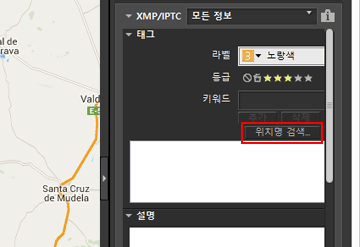 키워드 설정 창이 나타나고, 촬영 위치를 기준으로 주소 및 장소명이 검색됩니다.
키워드 설정 창이 나타나고, 촬영 위치를 기준으로 주소 및 장소명이 검색됩니다.
- 키워드를 검색 또는 설정합니다.
[랜드마크]에서 주소 및 위치 이름과 함께 키워드도 검색할 수 있습니다.키워드 검색/설정에 대한 자세한 내용은 아래에서 "키워드 검색/설정 방법"을 참조하여 주십시오.
- [확인](Mac OS의 경우[승인])을 클릭합니다.
키워드 설정 창의 하단에 있는 키워드 목록에 추가되는 키워드는 [태그] 정보의 [키워드]에 적용됩니다.
- 키워드가 이미 포함된 화상의 경우 키워드 설정 창에서 설정된 키워드가 추가로 적용됩니다.
- 추가된 키워드를 화상에 내장하고 변경 사항을 적용하려면 [XMP/IPTC 정보] 팔레트에서
 을 클릭하십시오.
을 클릭하십시오. - [XMP/IPTC 정보]팔레트 작동에 대한 자세한 내용은 "메타데이터 편집"을 참조하십시오.
키워드를 검색/설정하려면
키워드 설정 창을 열면 주소 및 장소명이 자동으로 검색됩니다.
- [지명]
- 촬영 지점에 따른 장소명 및 주소를 검색하고 장소명 및 주소를 키워드로 설정합니다.
- [랜드마크]
- 인터넷 백과사전인 "위키백과"에서 페이지 제목을 검색하고 키워드로 설정합니다.
- [랜드마크]탭을 클릭하고[검색]를 클릭하면 "위키백과"에서 촬영 지점의 주변 정보가 포함된 페이지 제목이 검색되고 버튼 아래의 목록에 표시됩니다.
- 키워드 추가
- 검색 키워드 목록에서 키워드를 선택하고[추가]를 클릭합니다. 추가 키워드 목록에 키워드가 추가됩니다.
- 최대 100개의 키워드를 추가할 수 있습니다.
- 키워드 수정
- 추가 키워드를 수정할 수 있습니다. 구성된 키워드 목록에서 수정할 키워드를 선택한 후 다시 클릭하여 이름을 변경합니다. 입력 후 "Enter"를 누릅니다.
- 키워드 삭제
- 추가한 키워드를 삭제하려면 키워드 목록에서 삭제할 키워드를 선택하고[삭제]를 클릭합니다.
- 인터넷 접속 또는 화상의 촬영 지점에 따라[랜드마크]또는[지명]에서 키워드를 가져오지 못할 수도 있습니다. 또한 검색 결과가 정확하지 않을 수도 있습니다.
- 변경된 키워드는 최대 30 글자로 구성될 수 있습니다. 길이가 긴 키워드는 30 글자로 길이가 제한됩니다.
